PowerShell este o componentă preinstalată în sistemul de operare Windows 10, fiind accesibilă fie prin intermediul meniului Power User, fie prin căutare folosind Cortana. Versiunile anterioare, Windows 7 și 8, nu includeau această unealtă în mod implicit. Deși prezent în Windows 10, PowerShell nu este integrat la fel de profund ca Promptul de Comandă. În timp ce un Prompt de Comandă poate fi deschis în orice director apăsând tasta Shift și efectuând un clic dreapta (opțiunea fiind “Deschideți fereastra de comandă aici”), nu există o opțiune similară directă pentru PowerShell. Iată câteva modalități prin care puteți lansa PowerShell într-o anumită locație în Windows 10.
Utilizând Exploratorul de fișiere
Această metodă reprezintă cel mai simplu mod de a deschide PowerShell într-un director anume, fără a fi necesare modificări suplimentare. Deschideți Exploratorul de fișiere și navigați la locația dorită pentru a lansa PowerShell.
În bara de adrese a Exploratorului, introduceți textul “powershell” și apăsați tasta Enter.
Așteptați câteva momente, iar fereastra PowerShell se va deschide automat în directorul selectat. Același proces poate fi aplicat și pentru Promptul de Comandă; introduceți “cmd” în bara de adrese și apăsați Enter.
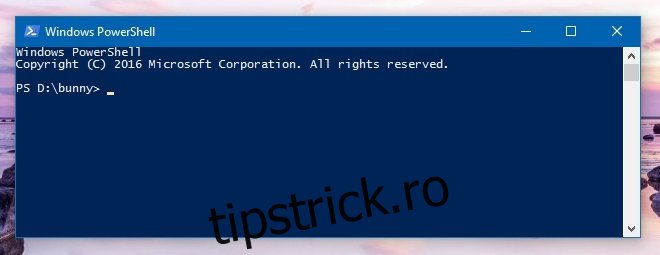
Adăugarea opțiunii în meniul contextual
Pentru a include opțiunea “Deschideți fereastra PowerShell aici” în meniul contextual care apare la clic dreapta, este necesară rularea unui script PowerShell. Deși procesul nu este complicat, dacă preferați o metodă mai rapidă, recomandăm prima soluție prezentată.
Scriptul numit StartPSFromWinExplorer poate fi descărcat de la link-ul de mai jos. Pentru a-l executa, trebuie să vă autentificați în sistem cu un cont de administrator. Deschideți PowerShell cu privilegii de administrator și rulați scriptul după cum urmează:
StartPSFromWinExplorer.ps1
Introduceți calea către script în PowerShell și apăsați Enter pentru a-l executa. De exemplu, comanda folosită în test a fost:
C:UsersFatimaDownloadsStartPSFromWinExplorerStartPSFromWinExplorer.ps1
Permiteți rularea scriptului în PowerShell.
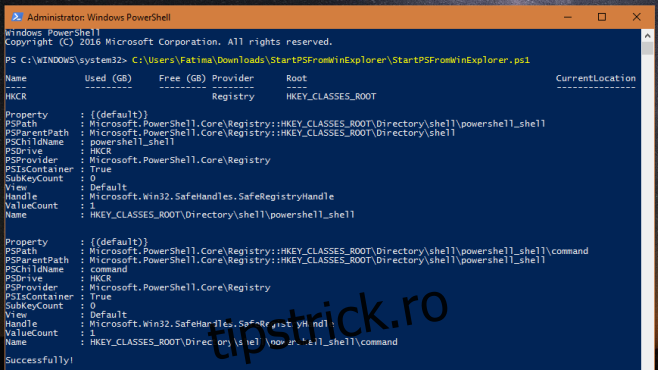
După execuția cu succes a scriptului, opțiunea „Deschide PowerShell în acest folder” va fi prezentă în meniul contextual la clic dreapta pe un director. Pentru a schimba textul afișat (de exemplu, “Deschide PowerShell aici”), va trebui să modificați Registrul Windows, conform instrucțiunilor de mai jos.
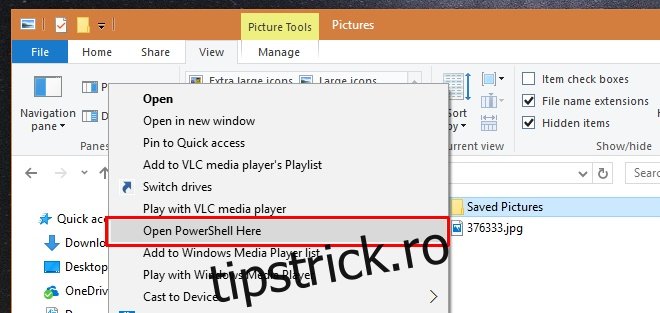
Accesați Registrul Windows și navigați la următoarea cheie:
HKEY_CLASSES_ROOT> Directory>shell>powershell_shell>command
Faceți dublu clic pe valoarea implicită din acest folder și înlocuiți valoarea cu „Open PowerShell Here”.
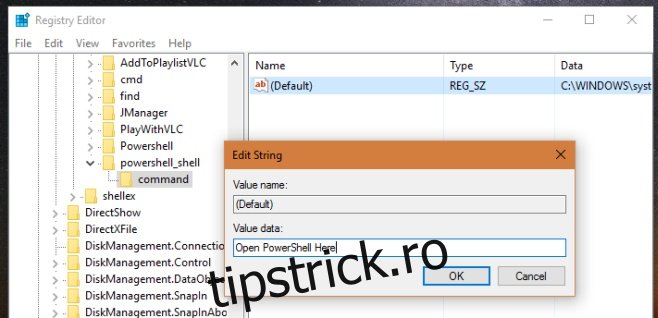
Acesta este tot procesul. Acum, puteți accesa PowerShell dintr-o anumită locație direct din meniul contextual, prin clic dreapta pe folderul dorit.